Als je VPN-provider geen Android-app levert, heb je misschien het gevoel dat je pech hebt of dat je een andere VPN-provider had moeten kiezen. De meeste VPN-providers leveren VPN-configuratiebestanden of details aan betaalde gebruikers, die kunnen worden gebruikt met VPN-clients van derden, zoals de VPN-functionaliteit die in Android is ingebouwd.
Android heeft ingebouwde ondersteuning voor VPN's die de PPTP-, L2TP/IPSec- en IPSec/IKEv2-protocollen gebruiken. Hiervan biedt de IPSec/IKEv2-combinatie de beste bescherming. PPTP en L2TP/IPSec worden beide als verouderd en zwak beschouwd, omdat ze geen sterk beveiligingsniveau bieden.
Opmerking: IPSec is een reeks communicatieprotocollen die wordt gebruikt om de communicatie tussen twee apparaten te beveiligen. Bij gebruik met het L2TP-communicatieprotocol wordt IPSec gebruikt om de gegevens te beveiligen, maar vanwege de complexiteit van het L2TP-protocol worden vaak zwakke vooraf gedeelde sleutels gebruikt voor codering. Bovendien suggereert een gelekte NSA-presentatie dat ze op de hoogte zijn van een kwetsbaarheid in het protocol. Bij IPSec/IKEv2 wordt het IKEv2-protocol binnen de IPSec-suite specifiek gebruikt om de verbinding te beveiligen. Er zijn geen bekende kwetsbaarheden in het protocol. Het PPTP-protocol is beperkt tot het gebruik van het RC4-coderingsalgoritme, waarvan bekend is dat het kan worden verbroken en gemakkelijk kan worden gedecodeerd.
Wat betreft IPSec-opties biedt Android een RSA- en PSK-versie van drie soorten verbindingen: Hybrid, Xauth en IKEv2. Hybrid en Xauth gebruiken beide het oude IKEv1-protocol dat te complex is en prestatie en zwakke beveiliging kan veroorzaken. De ideale optie hier is IPSec/IKEv2 met RSA-authenticatie, aangezien IKEv2 een reeks ontwerp-, prestatie- en beveiligingsproblemen in IKEv1 en andere protocollen, terwijl RSA-certificaten de veiligste vorm van authenticatie bieden.
Tip: RSA is een authenticatiemethode die certificaten gebruikt om de identiteit te bewijzen, terwijl PSK een wachtwoord of Pre-Shared Key gebruikt om hetzelfde te doen.
Om een nieuwe VPN-verbinding aan Android toe te voegen, moet je de app Instellingen openen en vervolgens naar Verbindingen > Meer verbindingsinstellingen > VPN bladeren. De exacte naamgeving van al deze opties kan per apparaat verschillen, maar de VPN-instellingen moeten zich in hetzelfde algemene gebied bevinden als de Wi-Fi- en Bluetooth-instellingen.
Tik in de VPN-instellingen op "VPN toevoegen" in de rechterbovenhoek. De eerste optie bij het configureren van een VPN-verbinding is de naam van de verbinding, deze wordt alleen op uw apparaat gebruikt en moet iets herkenbaars zijn zodat u kunt zien welke verbinding tot stand zal worden gebracht.
Het volgende is het type VPN-verbinding. U moet uw VPN-verbindingsprotocol kiezen uit het protocol dat wordt aangeboden door uw VPN-provider.
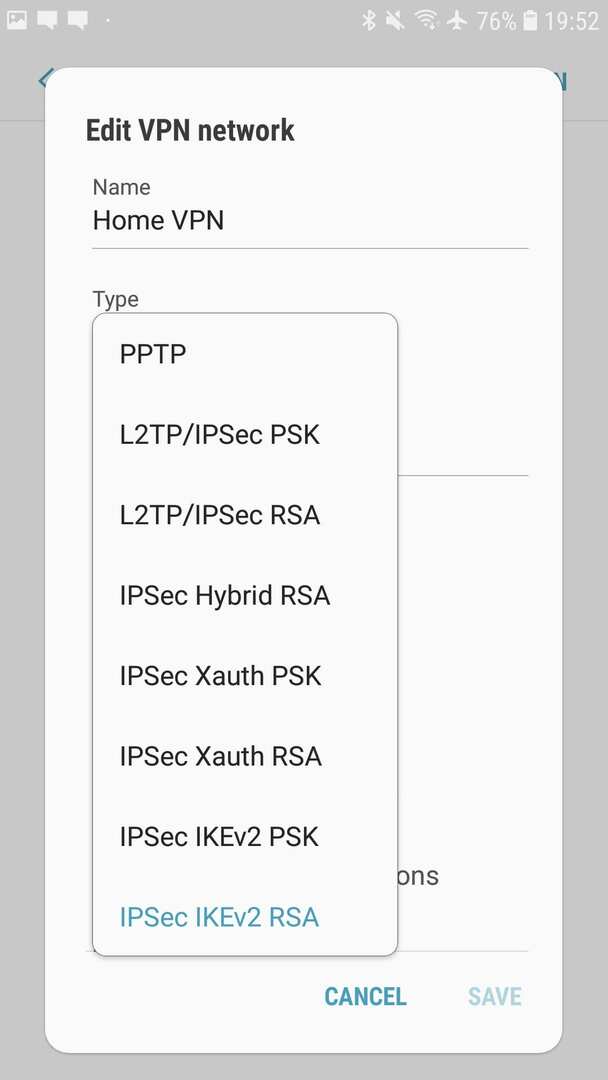
De volgende optie is "Serveradres", dit is de URL of het IP-adres van de VPN-server waarmee u verbinding wilt maken. Dit is specifiek voor een individuele VPN-server en niet voor de hele VPN-provider. Om van VPN-server te wisselen, moet u ofwel het VPN-profiel bewerken of een nieuwe maken.
Er zijn nu drie certificaatopties: "IPSec-gebruikerscertificaat", "IPSec CA-certificaat" en "IPSec-servercertificaat". Afhankelijk van de instructies van uw VPN-provider, moet u een certificaat downloaden en importeren om als IPSec-gebruikerscertificaat te gebruiken. De andere twee certificaatopties kunnen leeg worden gelaten, tenzij anders aangegeven.
U moet de always-on VPN-functie inschakelen die communicatie buiten de VPN beperkt en automatisch opnieuw verbinding maakt wanneer de verbinding met uw apparaat wordt verbroken. Hiervoor moet u mogelijk een DNS-server opgeven. De DNS-serveropties staan onder geavanceerde opties, u moet het IP-adres "1.1.1.1" invoeren in het veld "DNS-servers". Hiermee wordt uw apparaat geconfigureerd om de openbare DNS-server van Cloudflare te gebruiken. Nadat u een DNS-server heeft opgegeven, kunt u de always-on VPN-instelling inschakelen.
Nadat u uw VPN-instellingen hebt geconfigureerd, kunt u de configuratie opslaan door op "Opslaan" in de rechterbenedenhoek te tikken.
Tip: Als uw VPN-provider het OpenVPN-protocol en configuratiebestanden aanbiedt, kunt u de OpenVPN-app en importeer daar in plaats daarvan de configuraties.